屏幕录制已经是大多数设备的默认功能。当您需要在屏幕上捕获实时视频时,它是一个非常有用的工具。但即使您知道如何使用 QuickTime 的屏幕录像机,它也不包含内部音频,您仍然需要安装扩展才能启用它。幸运的是,您可以在 Mac 上使用另一种替代方案,本文将向您展示 如何在 iMovie 上录制音频。此外,请继续关注最佳屏幕录像机替代方案。
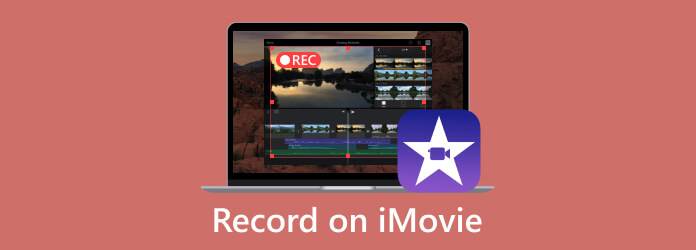
部分1。 如何在 iMovie Mac 中录制屏幕和音频
学习如何在 Mac 上的 iMovie 剪辑中录制音频并不麻烦。 iMovie 是操作系统上的默认视频编辑器,尽管其主要目的是编辑媒体文件,但它还提供内置录制器。当您需要立即捕获实时会议、教程等时,这是一个易于使用的功能。话不多说,我们来看看iMovie录屏工具的演示:
步骤 1。在计算机上运行 iMovie 应用程序,然后单击 导入媒体 按钮从文件夹上传视频。或者,转到 文件 界面顶部的菜单,然后选择 导入媒体 下拉列表中的选项。然后,选择要上传的文件。
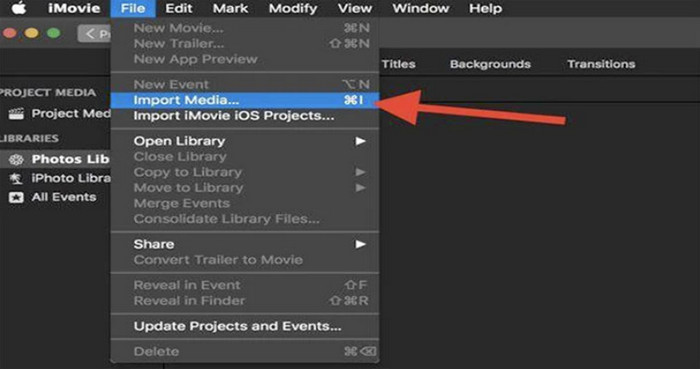
步骤 2。上传视频文件将允许您访问其他功能,例如屏幕录像机。导航至 相机 部分并激活它。它将显示实时视频窗口。在继续在 iMovie 上录制视频之前,您可以使用 汇入至 选项,允许您包含项目媒体、现有事件或创建新事件。
步骤 3。完成所有初始设置后,单击 红色录音 按钮并捕获屏幕上的活动。完成后,使用 iMovie 功能编辑变焦录制。重命名该文件并 将 iMovie 录制导出为 MP4 或 MOV 到指定文件夹。
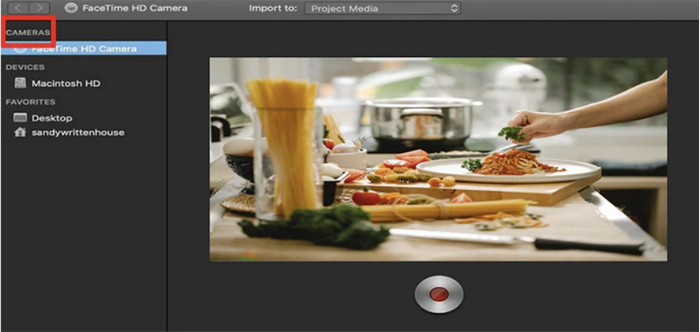
摘要: 虽然 iMovie 专为视频编辑而设计,但它还提供了一个屏幕录像机,可用于屏幕和网络摄像头活动。
部分2。 如何在 iPhone iMovie 中录制屏幕和音频
iPhone 具有内置屏幕录像机,但为了获得更高的屏幕录制质量,最好学习如何通过智能手机在 iMovie 中录制声音。与视频编辑器的屏幕录制一样,设置 iPhone 进行屏幕捕捉也很容易。如果您想制作 YouTube 视频,这也是一个不错的选择,因为您可以使用 iMovie 进行编辑。如果您想节省寻找录音机的时间,您需要执行以下操作:
步骤 1。如果您正在进行视频编辑,请为电影时间线选择所需的时间戳。然后,单击 Plus 窗口左上角的按钮。添加所需的视频或音频文件。确保您的 iPhone 已连接。
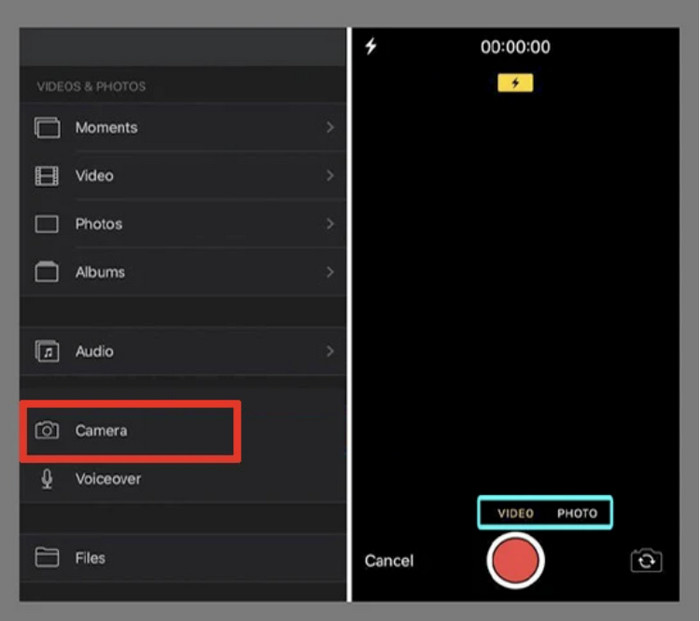
步骤 2。访问 相机 iMovie 上的功能。它会给你两个选择: 视频 和 拍照。选择第一个选项并单击 REC 按钮开始录音。然后,预览录制的视频和音频并将其保存到您的设备。
提示:
可以在 iMovie 上录制画外音吗?只需连接麦克风并转到 iMovie 的 Voiceover 菜单即可。点击 REC 按钮,然后就完成了。
iMovie 最初被设计为视频编辑器,在这里您可以 在 iMovie 中裁剪视频 或使用其他编辑功能来完善您的录音文件。
部分3。 如何使用 iMovie 替代方案录制屏幕和音频
如何在不使用扩展程序捕获音频的情况下在 iMovie 上录制?您可以使用 屏幕录影大师 Blu-ray Master 提供,具有适合各种用途的灵活录制工具。除了在 Mac 上的 iMovie 上进行屏幕录制和音频外,此工具还有一个单独的录音机,您可以使用它来录制更长时间的讲座、通话和演讲。它不需要复杂的设置。只需将麦克风插入计算机即可。该屏幕录像机具有更强大的功能,将是Mac和Windows的最佳选择。
- 一款出色的 iMovie 屏幕录制应用程序,具有最低的规格要求。
- 可定制的输出音频格式、编解码器、分辨率、质量等。
- 内置声音检查系统可在录音前测试外部设备。
- 继续在后台捕获音频而不中断活动。
- 在电脑上录制 iPhone 和 Android。
步骤 1。单击获取屏幕录像机 免费下载 按钮。
免费下载
对于Windows
安全下载
免费下载
对于macOS
安全下载
完成后,启动它并开始录制。点击 录音机 主菜单中的选项。继续设置所需的工具。如果您想在Mac上录制屏幕,只需选择 视频录像机 点击此处。
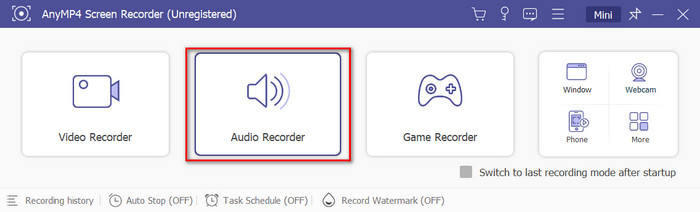
步骤 2。切换到 全向麦 和 系统声音 捕获外部和内部音频的功能。要确保音响系统已启动,请单击齿轮按钮并导航至 听起来 标签。调节每个设备的音量,然后点击 录音测试 按钮。
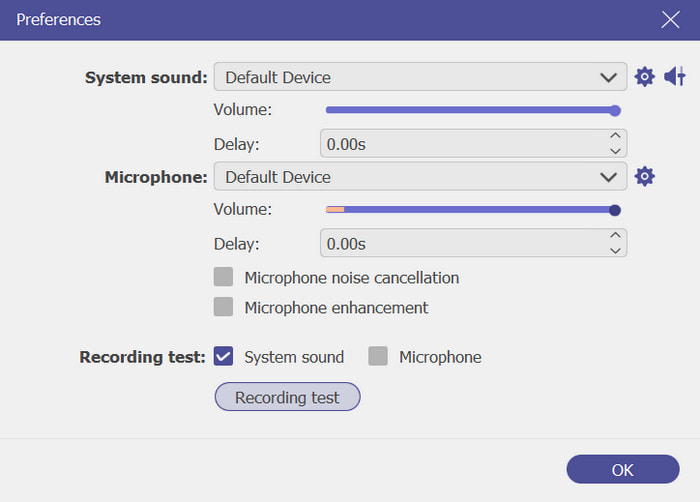
步骤 3。最后,点击 REC 按钮开始录音。录制时,程序将提供一个小部件菜单,其中包含停止、暂停和其他活动选项。点击 Stop 停止 按钮并根据需要修剪录制的音频。点击 完成 按钮将文件导出到文件夹。
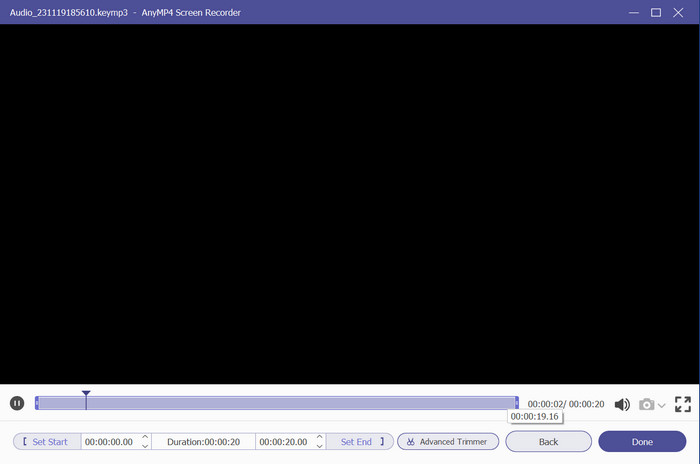
摘要:确实,这是最适合您的 iMovie 屏幕录像机替代方案。其专业功能将帮助您无需太多工作即可创建高质量的视频和音频录制。
部分4。 有关如何在 iMovie 上录制视频的常见问题解答
-
我可以将音频直接录制到 iMovie 中吗?
是的,只需将播放头定位在 iMovie 时间轴上的任意位置,然后单击 Voiceover 按钮即可开始录制。当录音控件出现时,您可以调整输入设备、电平和其他设置以 在 iMovie 上制作画外音 直。
-
iMovie 接受语音备忘录吗?
如果您想在电影编辑中添加语音备忘录,只需打开语音备忘录应用程序,然后快速将文件拖放到 iMovie 的时间线中。然后,重新调整它以与视频或其他项目同步。
-
iMovie 以什么格式录制?
对于视频格式,视频编辑器可将屏幕录制导出为 MP4、M4V 和 MOV。同时,音频格式通常为 MP3、M4A、AIFF 和 WAV。
-
iMovie 录制的内容存放在哪里?
从 iMovie 应用程序导出的所有文件都存储在“电影”文件夹中。只需访问 Finder 菜单并选择“前往”选项即可。从“主页”选项中,选择“电影”。然后,您将找到视频编辑器中创建的所有项目。
结束了
最后,您现在知道如何使用 iMovie 的内置屏幕录制功能进行录音。虽然它使录制变得更容易和方便,但您可能仍然需要像屏幕录制器这样的替代品。单击“下载”按钮免费试用,发现其在 Windows 和 Mac 上录制视频和音频的卓越品质!分享这篇文章,指导朋友如何在 Mac 上的 iMovie 中录制音频。
蓝光大师的更多内容


